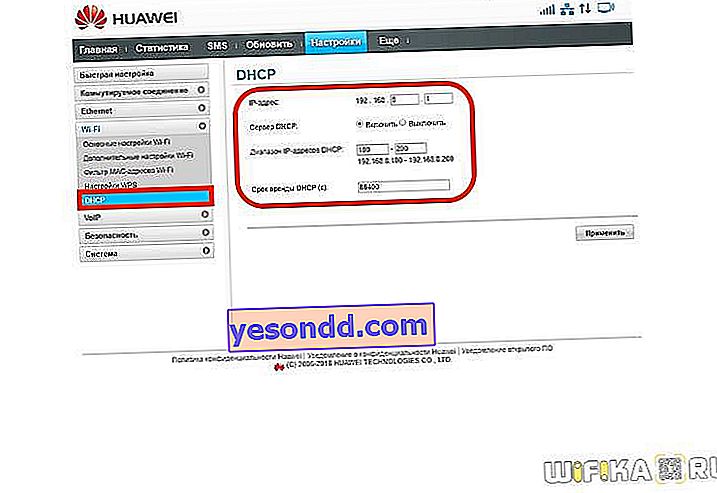Qu'est-ce qu'un serveur DHCP et à quoi sert-il? Cette question est posée par chaque débutant lors de la connexion d'un routeur à Internet ou lors de la configuration d'un réseau WiFi sur un ordinateur sous Windows 7, 8 ou 10. Par défaut, DHCP est actif sur n'importe quel routeur, que ce soit TP-Link, Asus, Zyxel, Keenetic, D-Link, Tenda, Mercusys, Upvel, Netis, Huawei et, dans la plupart des cas, ne nécessitent pas de configuration supplémentaire. DHCP est également l'un des types de connexion FAI les plus populaires. Cependant, il existe des nuances dans son utilisation qui affectent l'apparition d'erreurs de travail. Dans cet article, je vais essayer d'expliquer en termes simples "pour les nuls" sur l'attribution d'un serveur DHCP sur le routeur, comment l'activer et le configurer.
Qu'est-ce qu'un serveur DHCP - en termes simples pour les nuls
En termes simples, un serveur DHCP est une fonction spéciale sur un routeur qui attribue automatiquement des adresses IP à chaque appareil qui se connecte au réseau.
Cela fonctionne à la fois pour les clients qui se connectent via un câble, tels que les ordinateurs de bureau. Il en va de même pour les appareils mobiles - ordinateurs portables, smartphones, Smart TV, caméras IP, etc., qui sont connectés à Internet via wifi.
J'ai décrit en détail ce qu'est une adresse IP dans un autre article. En bref, il s'agit d'un identifiant unique pour tout appareil du réseau local. Vous vous êtes connecté à votre wifi - là, le routeur lui a attribué une adresse IP distincte via DHCP.
Qu'est-ce que «DHCP» ou «IP dynamique» dans les paramètres de connexion Internet?
Il en va de même pour l'accès Internet. DHCP, ou «IP dynamique», est l'un des types de connexion dans lesquels l'équipement du fournisseur à votre routeur ou ordinateur (s'il est directement connecté à Internet avec un câble) émet automatiquement une adresse IP conformément aux paramètres prédéfinis.
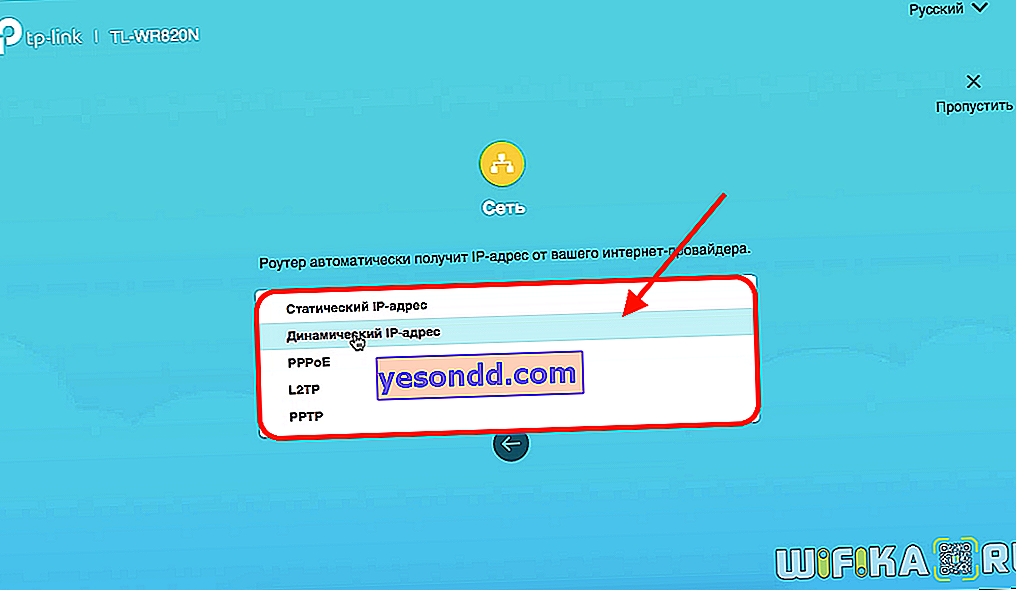
Sûrement, lorsque vous avez connecté votre routeur à Internet, vous avez vu un tel type de connexion avec un fournisseur comme "DHCP". Cela suppose que vous n'avez pas besoin de saisir de paramètres pour travailler avec Internet. Et toutes les configurations sont faites du côté du fournisseur. Pour savoir exactement comment le type est requis dans votre cas, vous devez contacter le support technique de votre fournisseur de services.
À quoi sert un serveur DHCP sur un routeur?
Revenons au réseau local, car c'est à vous de configurer le serveur DHCP sur votre propre routeur. Nous avons découvert que chaque ordinateur, ordinateur portable, téléphone, téléviseur, décodeur, appareil photo ou tout autre appareil connecté au routeur via un câble ou un signal sans fil a sa propre adresse IP pour échanger des informations entre eux. Connaissant l'adresse IP, vous pouvez, par exemple, vous connecter à un décodeur Android TV à partir d'un ordinateur client Windows et lui diffuser une vidéo qui se trouve dans un dossier sur le disque dur du PC.
En outre, le système de vidéosurveillance le plus simple et de nombreuses autres structures plus complexes reposent sur l'utilisation d'adresses IP. La présence d'un serveur DHCP fonctionnel sur le routeur élimine le besoin d'enregistrer manuellement ces adresses pour chaque périphérique.
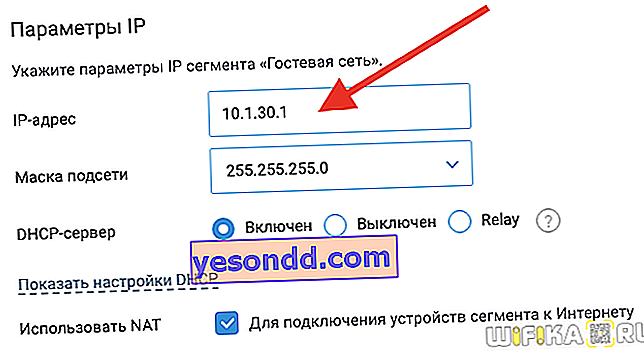
Imaginez que cela n'existerait pas - chaque fois que nous nous connections au wifi à partir d'un ordinateur portable ou de tout autre gadget, nous devions le définir manuellement dans les paramètres. Et s'il y en a des dizaines, des centaines de tels ordinateurs ...? De plus, gardez quelque part toutes les informations, quel ordinateur est affecté à quelle adresse. À propos de l'accès invité, lorsque des appareils précédemment non enregistrés sont connectés au réseau, on peut généralement oublier. Vos invités, qui ne comprennent rien aux paramètres réseau, ne pourront pas configurer leurs ordinateurs portables et smartphones pour qu'ils fonctionnent sur votre réseau.
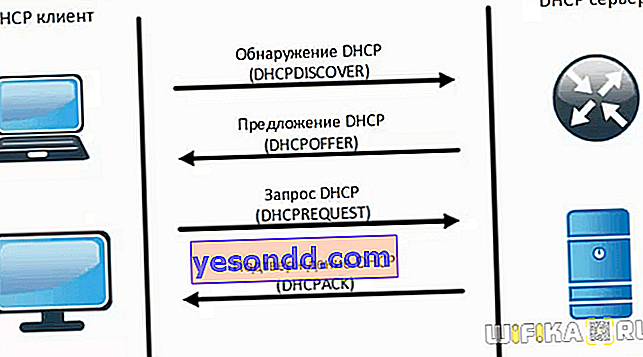
Si le serveur DHCP est activé sur le routeur, nous avons ce à quoi nous sommes habitués. Connectez-vous simplement au wifi, entrez le mot de passe et utilisez-le. Et toute cette "cuisine" incompréhensible avec des adresses IP et des ports reste dans les coulisses.
Parfois, il arrive qu'une erreur apparaisse sur Windows indiquant que DHCP ne fonctionne pas. Nous avons une instruction distincte sur la façon de résoudre ce problème.
Mais il y a aussi des situations où le serveur DHCP doit être désactivé ou même lorsque la fonction est active, attribuer des adresses manuellement. Cela peut être fait non seulement sur des équipements Cisco professionnels coûteux, mais également sur le routeur domestique le plus courant. Alors voyons ça ensemble, qu'est-ce que quoi.
Configuration d'un serveur DHCP sur le routeur
Par défaut, sur tous les routeurs, vous n'avez pas besoin de configurer le serveur DHCP. Il est toujours activé et optimisé pour les performances. Mais vous pouvez toujours changer quelque chose.
Serveur DHCP sur le routeur TP-Link
Sur les routeurs TP-Link, le paramètre du serveur DHCP se trouve dans la section de menu du même nom dans l'ancienne version du panneau d'administration ou dans la section «Paramètres supplémentaires - Réseau - Serveur DHCP» dans la nouvelle
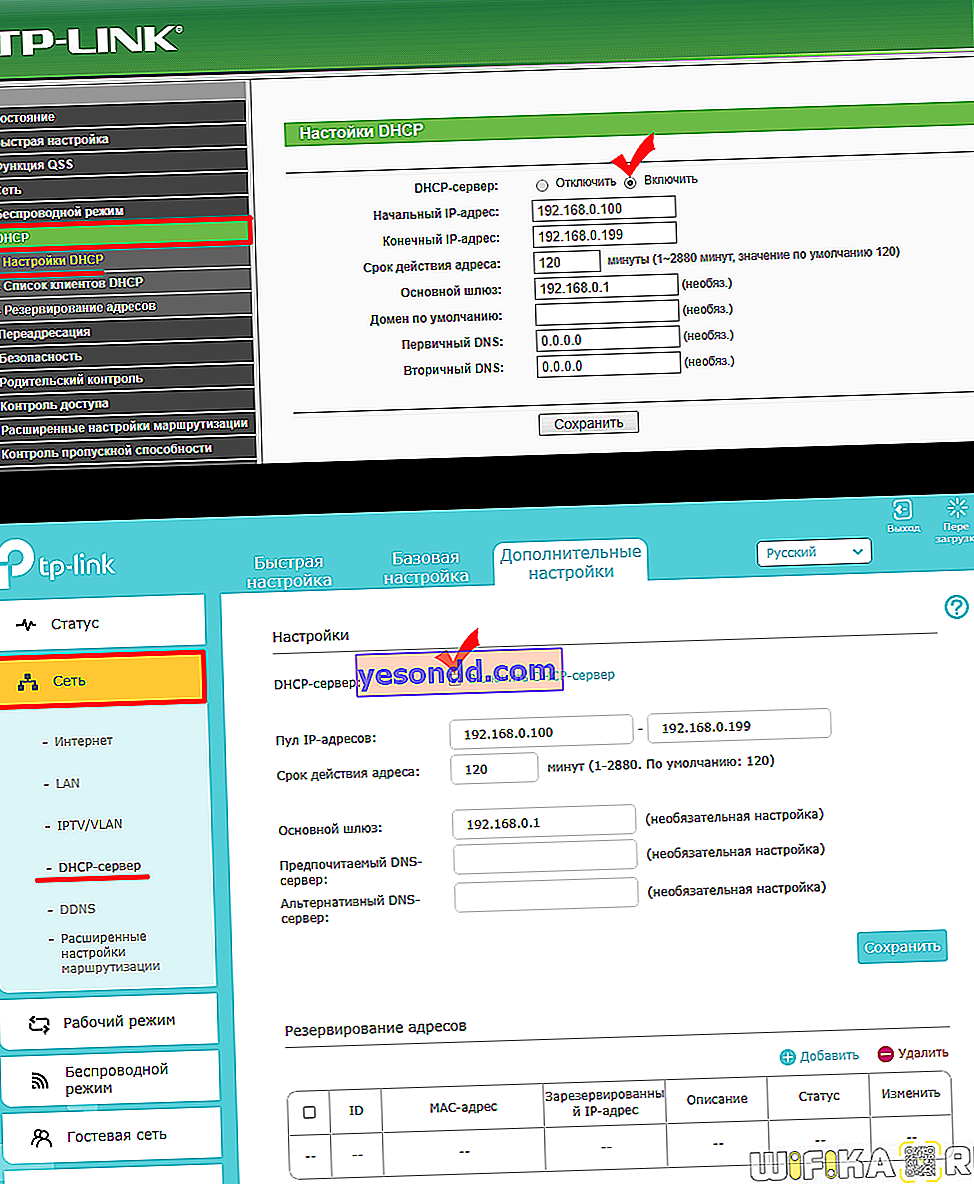
Jetons un coup d'œil à chacun des paramètres disponibles pour la configuration:
- Les adresses IP de début et de fin, ou le pool d'adresses, sont les valeurs qui seront émises aux appareils nouvellement connectés. En utilisant ce paramètre, vous pouvez limiter le nombre de gadgets connectés simultanément avec lesquels le serveur DHCP fonctionnera.
Nous ne voulons pas que plus de 5 clients se connectent à notre wifi, nous le réglons de 100 à 104. Pour nos propres ordinateurs et smartphones, nous pouvons définir manuellement l'IP en dehors de cette plage.
- Période de validité de l'adresse - le temps en minutes pendant lequel l'adresse IP émise fonctionnera. Le temps a expiré - un nouveau est émis.
- La passerelle principale est l'adresse du routeur, c'est-à-dire la «passerelle», après quoi le réseau local se termine et l'Internet global commence.
- Serveur DNS préféré et alternatif - ici, vous pouvez laisser les champs vides ou, encore une fois, enregistrer un routeur IP ou spécifier des adresses de Google ou de Yandex.
Serveur DHCP sur le routeur ASUS
Pour les routeurs ASUS, les paramètres DHCP se trouvent dans la section "Réseau local - DHCP"
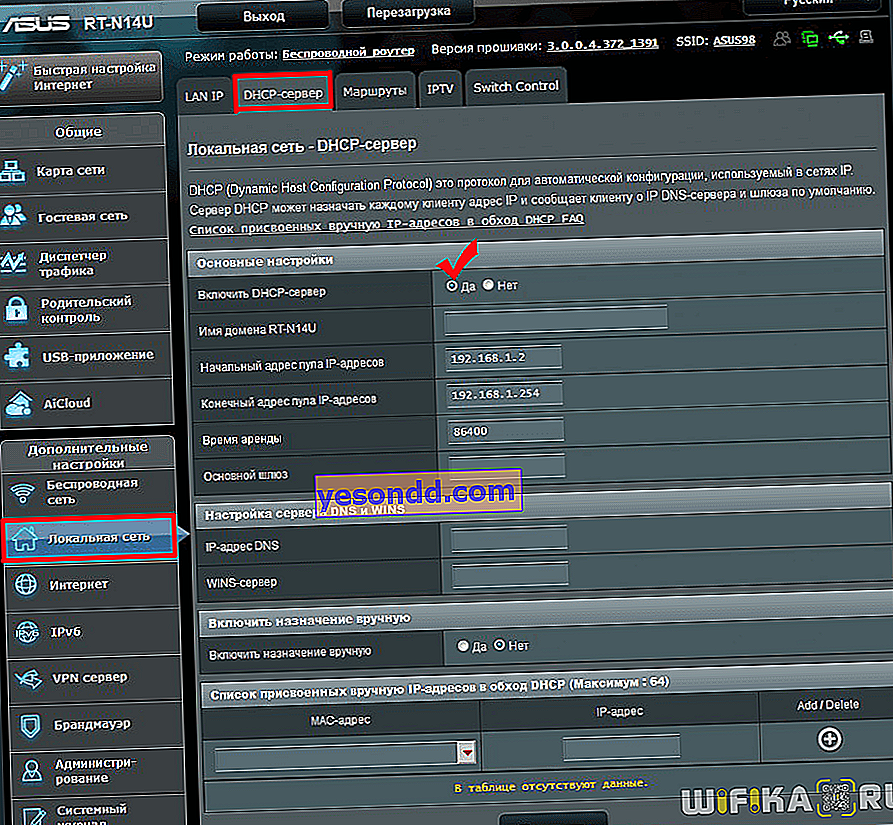 Zyxel, Keenetic
Zyxel, Keenetic
Activez DHCP dans le routeur Zyxel Keenetic
Sur les routeurs Zyxel Keenetic, le serveur DHCP est activé dans la section "Réseau domestique", onglet "Segments". La logique de travail ici est basée sur le fait que vous pouvez l'activer ou le désactiver séparément pour chacun des types de réseau - principal ou invité.
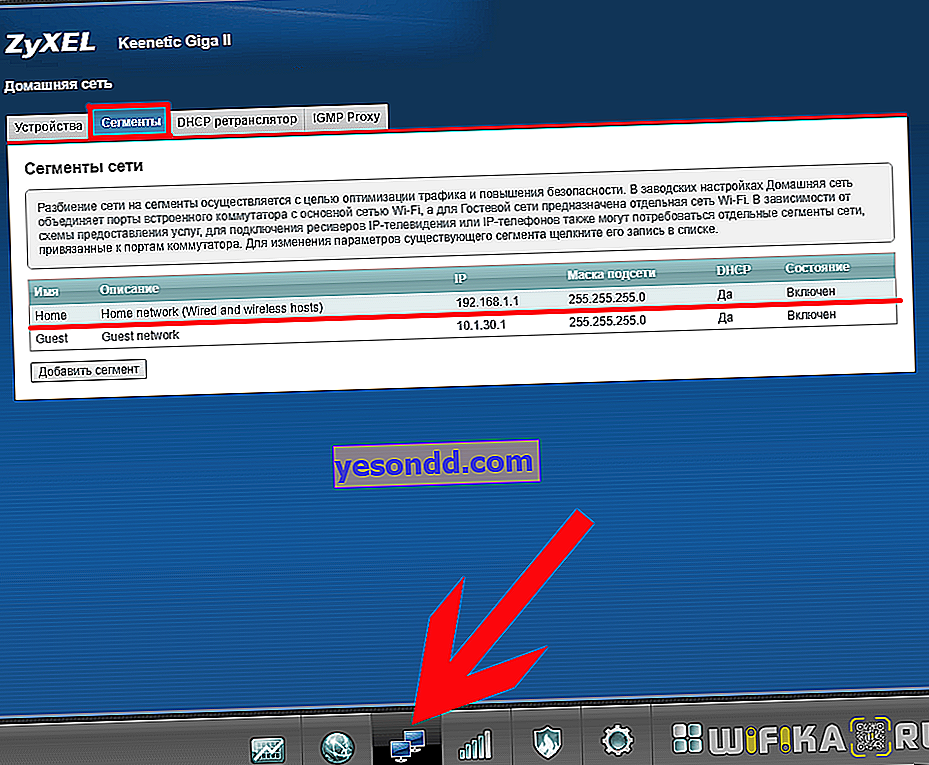
Au départ, il est également activé, et pour affiner le DHCP sur Zyxel Keenetic, cliquez sur la ligne avec le réseau souhaité. Ici tout est le même que sur les autres, seule la durée du bail est indiquée non pas en minutes, mais en secondes.
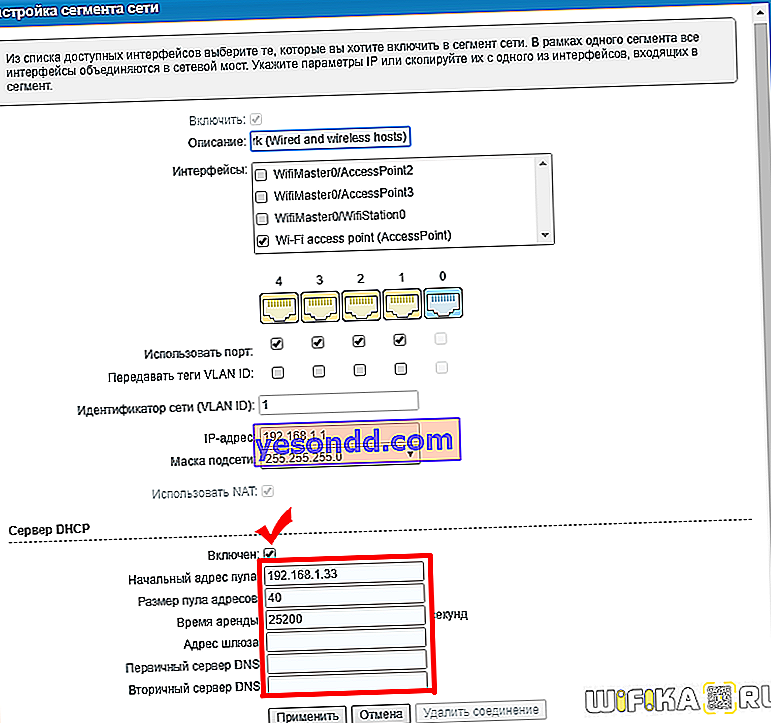
Si vous vous êtes acheté un nouveau routeur Keenetic, les paramètres du serveur DHCP sont gérés dans la section «Réseau domestique». Il y en a beaucoup ici, nous devons donc trouver le bloc "Paramètres IP"
Ici, l'adresse IP et le masque du routeur sont définis et le serveur DHCP est activé. Vous pouvez également l'éteindre complètement ou utiliser un autre routeur (relais) comme il.
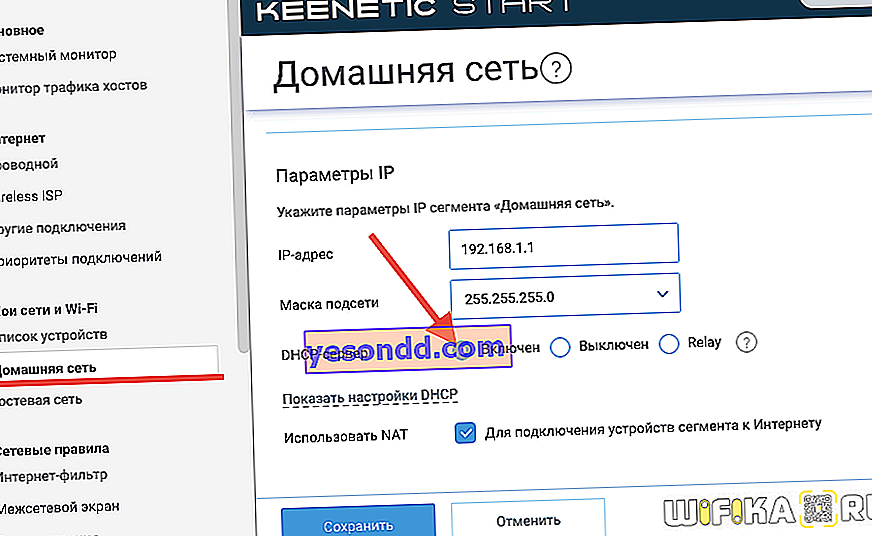
Si vous cliquez sur "Afficher les paramètres DHCP", des options supplémentaires s'ouvriront, telles que le pool d'adresses, l'adresse IP de démarrage, la passerelle et les serveurs DNS
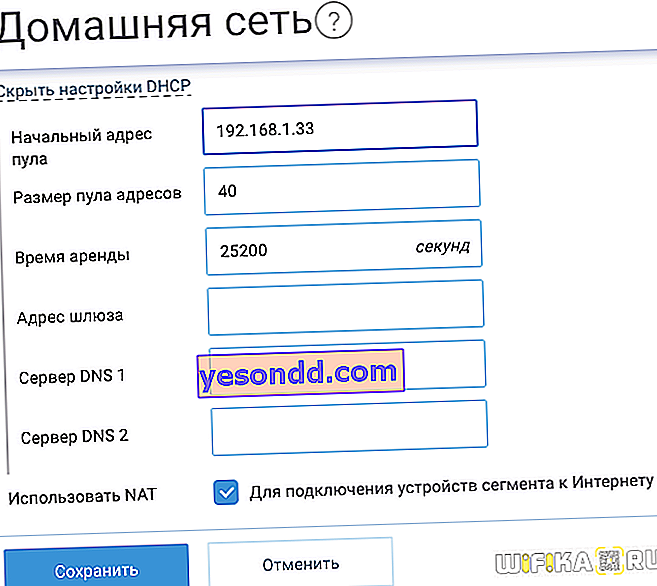 D-Link
D-Link
Activer le serveur DHCP sur le routeur D-Link
Pour activer le serveur DHCP sur le routeur D-Link, ouvrez le menu «Réseau - LAN». Ici, vous pouvez modifier l'adresse IP du routeur lui-même, définir la plage d'adresses attribuées pour d'autres ordinateurs et également lier une adresse IP statique à divers périphériques.
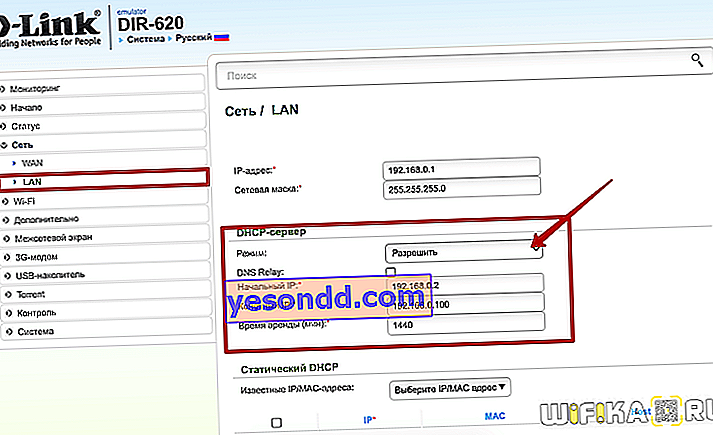
Le relais est également disponible à partir des modes de fonctionnement DHCP au cas où le routeur D-Link est connecté en tant que point d'accès auxiliaire à un autre routeur principal. Mercusys
Configurer DHCP sur Mercusys
Sur les routeurs Mercusys, le paramètre DHCP se trouve dans la section Réseau. Pour l'allumer, placez le "commutateur à bascule" en position "ON". Et nous attribuons une plage d'adresses IP pour la distribution (début et fin). Ici, vous pouvez également spécifier des serveurs DNS supplémentaires pour stabiliser la connexion.
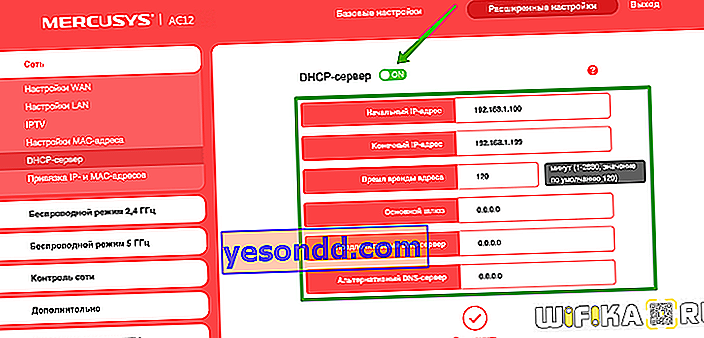 Niveau supérieur
Niveau supérieur
Activation DHCP sur le routeur wifi Upvel
Le serveur DHCP sur le routeur Upvel est configuré dans la section "Interface LAN". Tout est simple ici - nous le réglons sur "on" ou "off" et définissons l'adresse IP initiale et finale
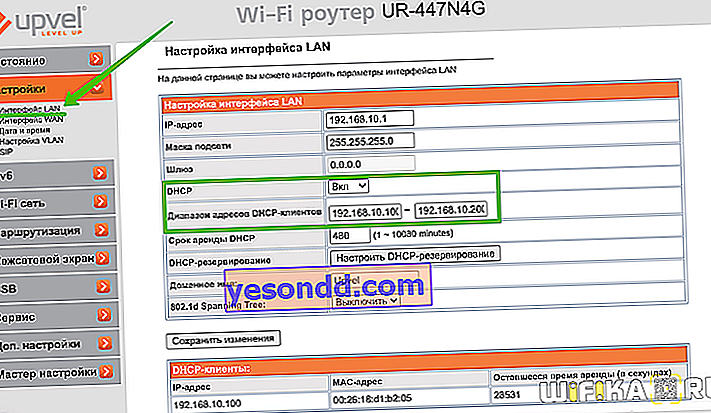 Netis
Netis
État DCHP sur le routeur Netis
De même, un minimum de paramètres sur les routeurs Netis. Sélectionnez "Réseau - LAN" dans le menu, activez DHCP et paramétrez les données
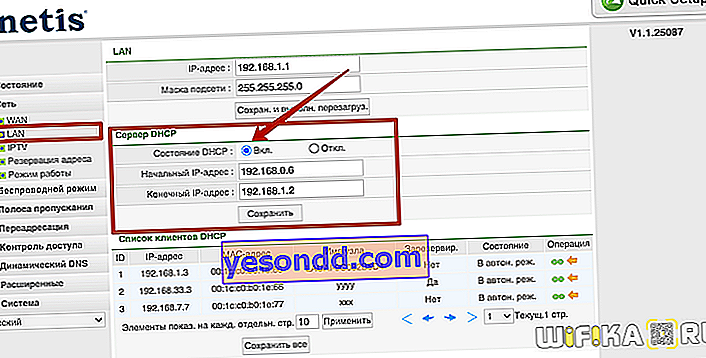 Huawei
Huawei
Configurer DHCP sur Huawei
Pour activer le serveur DHCP sur les routeurs Huawei, vous devez ouvrir la section du même nom dans le bloc "Wi-Fi"